Выбор читателей
Популярные статьи
Мобильная ОС Андроид оставила конкурентов далеко позади себя в гонке за лидерство на рынке. Но вот чем она не может похвастаться, так это надёжностью, что приводит к постоянному возникновению ошибок в работе ОС. Одной из них является сбой приложения android process media. Далее разберёмся, почему может произойти подобная ошибка и как её исправить.
Android process media - процесс, который отвечает за работу с медиафайлами. Он классифицирует и систематизирует данные, что делает работу с файлами удобнее. Процесс позволяет составлять галереи из одной категории файлов, например, снимки или видео, чтобы не просматривать все файлы устройства в поиске нужного видеофайла.
Ошибка android process media
Причин несколько.
Первый метод предполагает достаточно простые действия, пройти по цепочке действий Настройки - Приложения - Все, далее для приложения Диспетчер загрузок выполняем действие «Стереть данные».
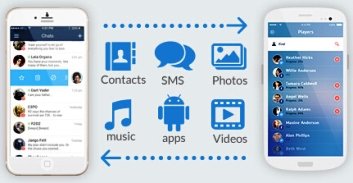 Удаление данных Диспетчеразагрузок
Удаление данных Диспетчеразагрузок
Повторяем для приложения Хранилище мультимедиа. И производим перезагрузку устройства.
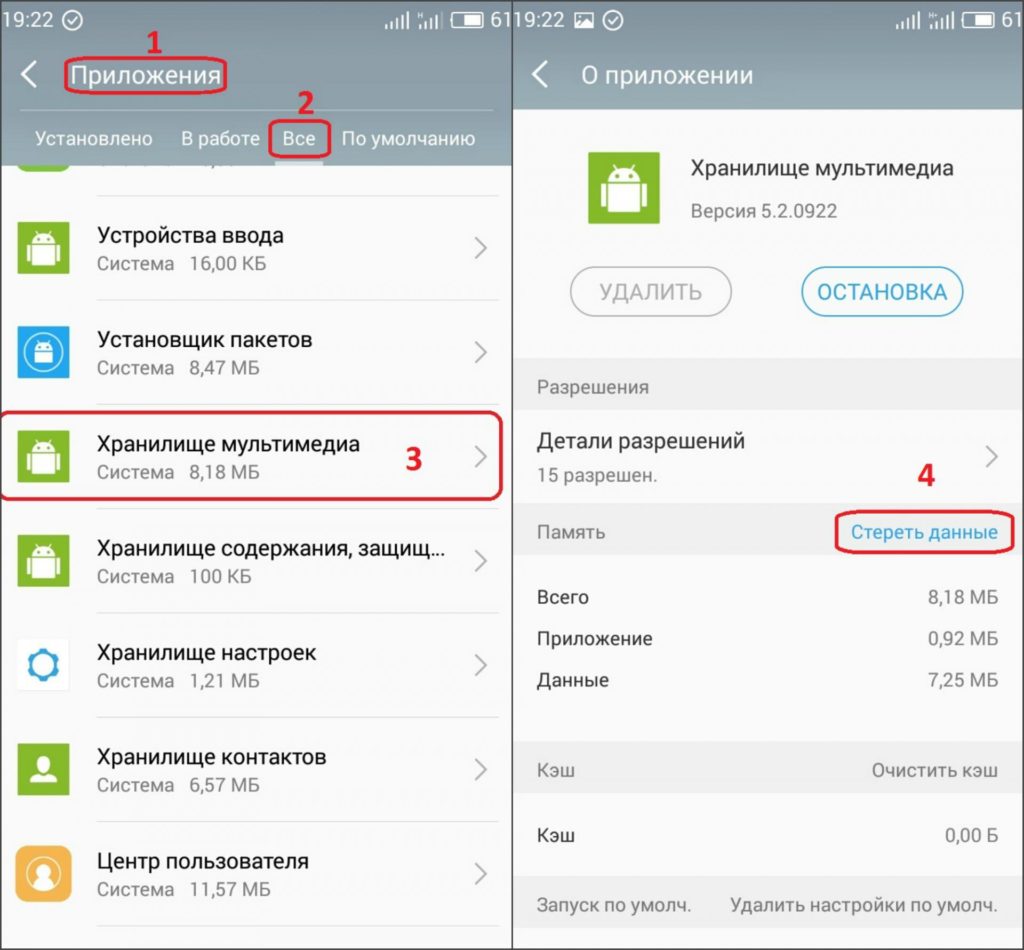 Удаление данных приложения Хранилищемультимедиа
Удаление данных приложения Хранилищемультимедиа
Вторым является метод очищения кэша и данных. Такой способ используется для решения ряда проблем в работе ОС и приложений. Для этого повторяем действия Настойки - Приложения - Все и находим Google Services Framework, нажав на который переходим к удалению данных и кэша. То же выполняем, выбрав пункт Google Play Маркет.
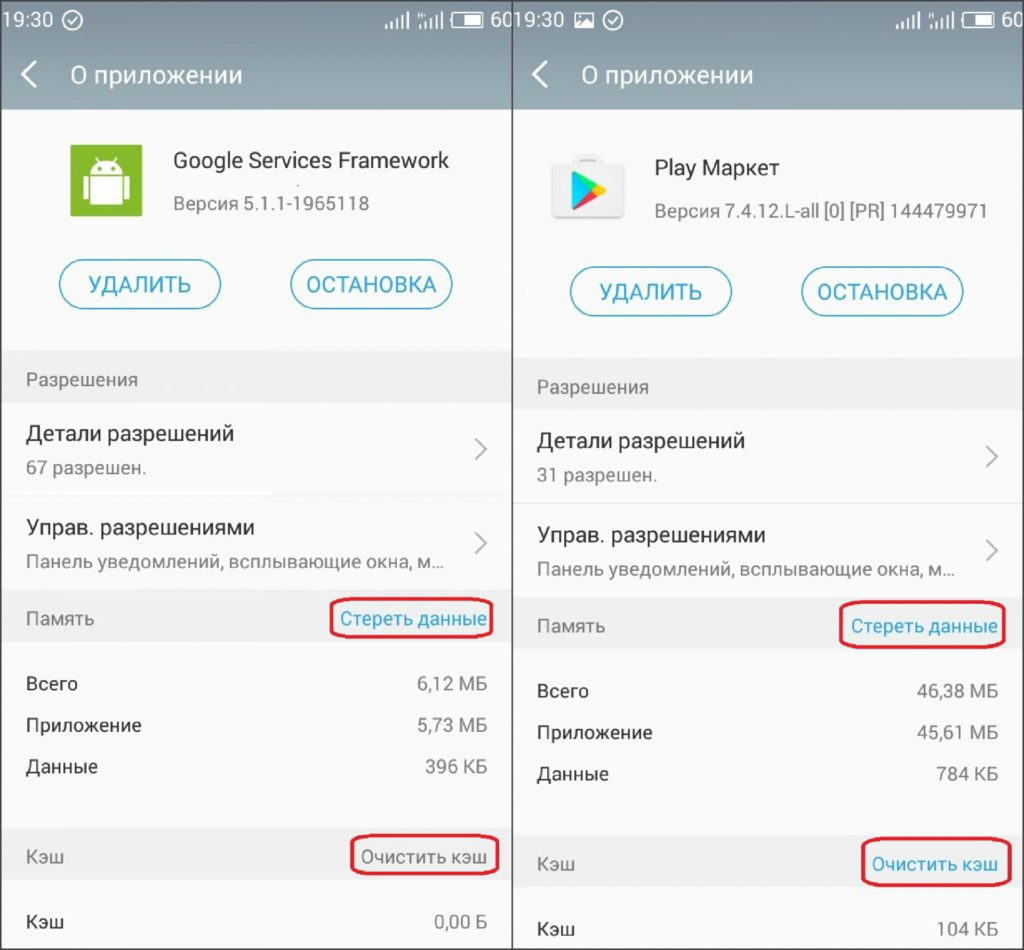 Удаляем данные и кэш приложений
Удаляем данные и кэш приложений
Возвращаемся к Google Services Framework, чтобы остановить работу сервисов, нажав на кнопку.
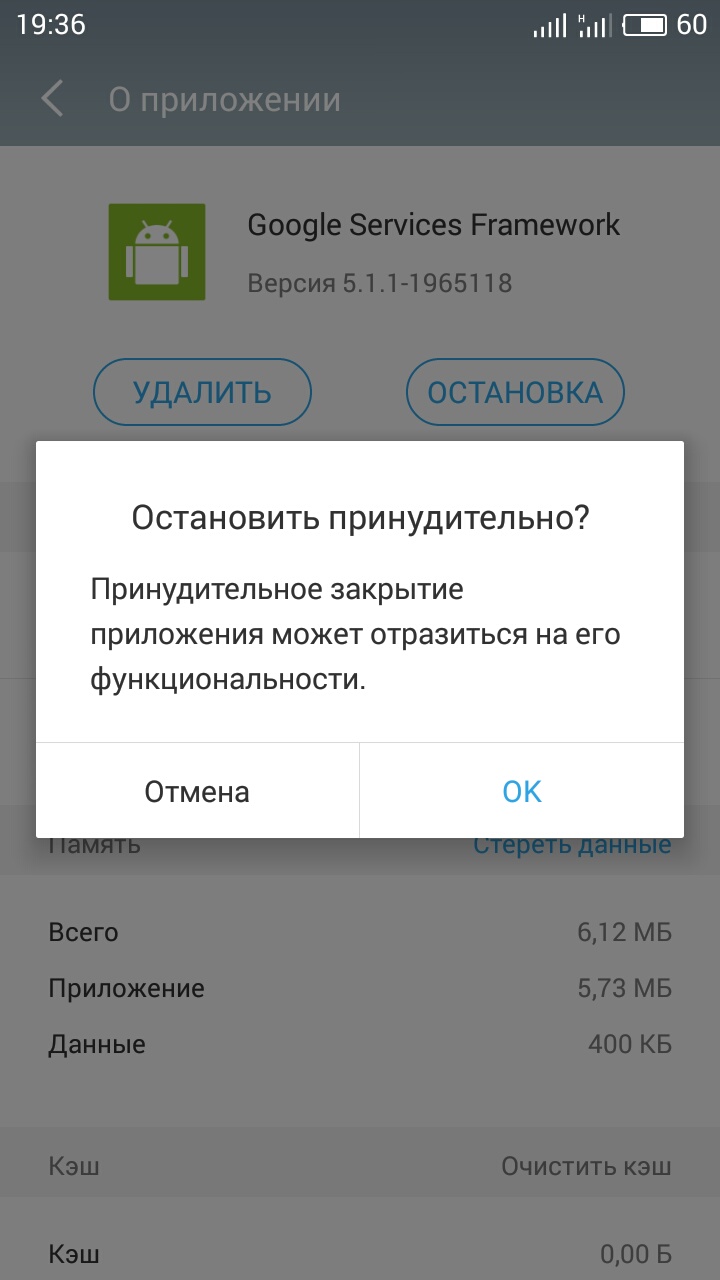 Останавливаем работу приложения
Останавливаем работу приложения
Повторяем процедуру очистки данных и кэша. После чего заходим в Google Play и на полученное об ошибке сообщение нажимаем «ОК». Перезагружаем девайс. Затем заходим в Google Services Framework и восстанавливаем работу.
Третий метод проверяет синхронизацию Google с хранилищем медиафайлов. Для этого заходим Настройки - Аккаунты - Синхронизация и убираем все флажки, как показано на картинке.
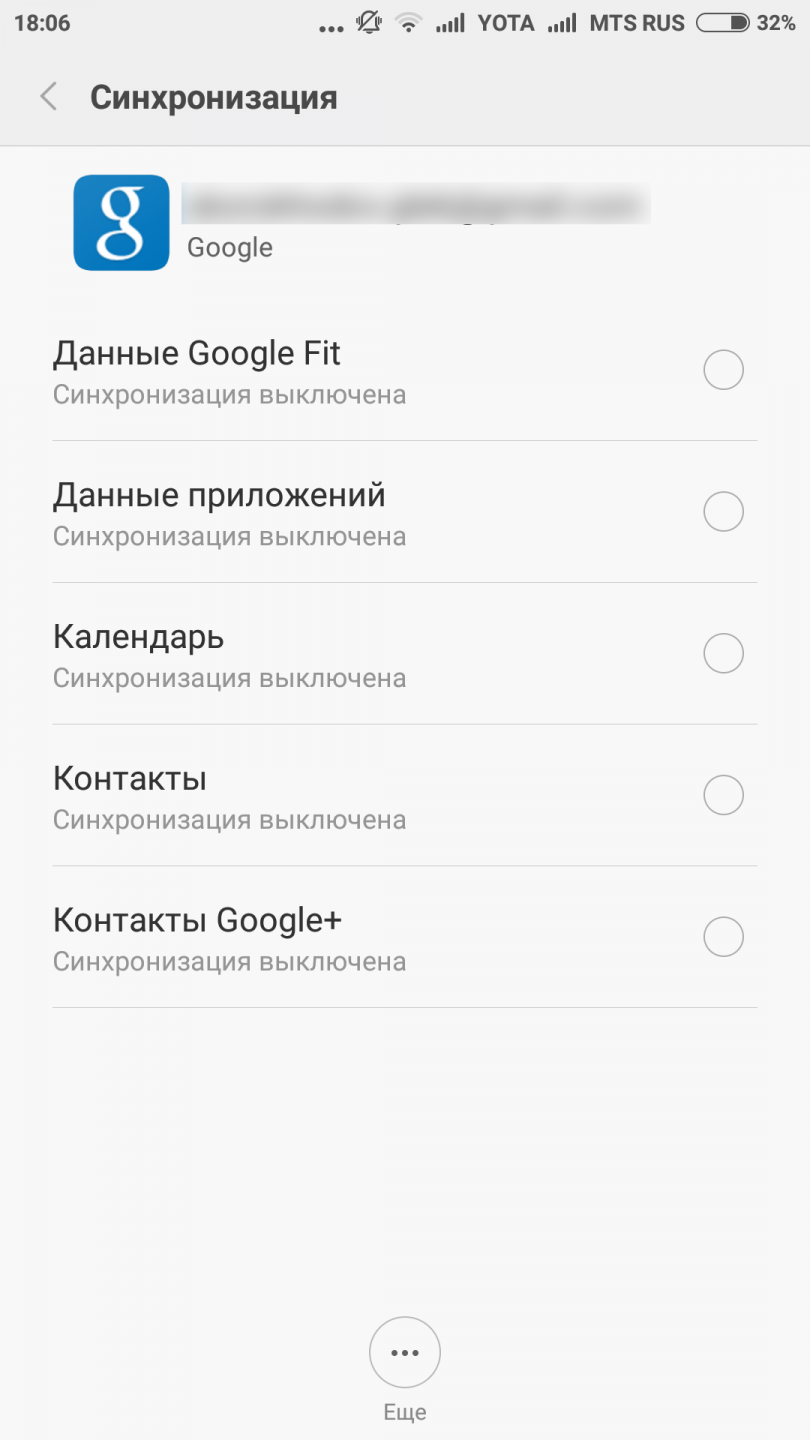 Проверяем синхронизацию Google с хранилищем медиафайлов
Проверяем синхронизацию Google с хранилищем медиафайлов
Затем стираем данные и отключаем приложение Галерея (Настойки - Приложения - Все - Галерея).
Будьте внимательны! Эти действия удаляют файлы, поэтому заранее сохраните все файлы с телефона или планшета на ноутбук, компьютер или любое другое запоминающие устройство.
После нажатия на «Стереть данные» и «Отключить», повторяем для приложения Диспетчер устройств. Перезагружаем.
Стоит отметить, что начиная с версии Android 4.3 ошибка android process media встречается гораздо реже, поэтому советуем установить обновление, если уже доступно для вашего смартфона.
Не спешите бежать в сервисный центр при выявлении ошибок в телефоне или планшете, ведь решение может оказатся проще, чем вы думали. К тому же это поможет сэкономить время и деньги.
Что делать, если в приложении Android Process Media вдруг произошла ошибка? Руководство ниже поможет разобраться, что именно вызывает эту неполадку и как ее можно исправить.
К сожалению, в операционной системе для мобильных гаджетов могут возникнуть серьезные сбои. Одна из наиболее распространенных проблем, с которыми сталкиваются пользователи Андроид, - это ошибка android.process.media. Если происходящий процесс остановлен, то проблему можно решить самостоятельно и не обращаться за помощью к специалистам.
Существует несколько проблем, из-за которых может остановиться процесс. Вот список самых распространенных причин:
Если произошла ошибка Android Process Media, как можно исправить ее? Прежде чем попытаться решить какую-либо серьезную проблему на своем девайсе, рекомендуется сначала выполнить резервное копирование данных. В результате пользователь не потеряет все свои файлы и сможет их восстановить, если что-то пойдет не так. Приложение MobileTrans Phone Transfer поможет легко создать резервную копию гаджета с Андроидом. У пользователя появится возможность сохранить любую информацию со своего телефона или планшета.
Приложение MobileTrans Phone Transfer предлагает следующий набор функций:
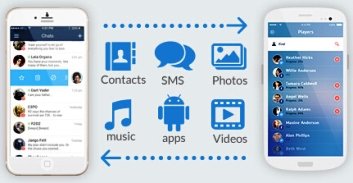
Чтобы сделать резервную копию информации на телефоне, нужно выполнить следующие шаги:
Если удалось сделать полную резервную копию, можно приступать к исправлению ошибки android.process.media.
Существует несколько способов решения проблемы, и два из них можно считать наиболее эффективными. В первую очередь нужно попытаться устранить ошибку за счет удаления кэша. Для этого следует выполнить следующие шаги:
Если ошибки в приложении под названием Android Process Media произошли не из-за кэша, значит, нужно проверить настройки синхронизации и хранения мультимедийных файлов Google:
Если все было сделано верно, сбой больше не повторится и система не будет выдавать сообщение. Никогда не стоит паниковать, столкнувшись с ошибкой android.process.media. Это не самое страшное из того, что может случиться. Все довольно легко исправить. В крайнем случае можно выполнить сброс до заводских настроек, в результате чего проблема исчезнет.
Столкнулись с уведомлением на своем планшете или смартфоне: "в приложении com.android.systemui произошла ошибка "? Или ищите информацию о похожих ошибках? В любом случае, в рамках данной статьи вы узнаете:
Итак, процесс com.android.systemui остановлен, что делать в таком случае?
com.android.systemui - это системное приложение, которое отвечает за правильную настройку графического интерфейса пользователя в оболочке Android. Служба является основной, поэтому ее отключение может привести к нежелательным последствиям. В основном, такого рода ошибка может появится из-за:
Важно! Владельцы смартфонов Samsung , после недавнего обновления, массово столкнулись с данной ошибкой. Она проявляется после нажатия на кнопку Home (Домой). Всему виной кривые системные обновления некоторых служб Google. Если вы не прошивали (не рутировали) ваш гаджет, переходите сразу к пункту " ".
Как проявляет себя вирус? Он маскируется под системный файл, запускает загрузку неизвестных сторонних приложений, которые в свою очередь показывают рекламу в самом смартфоне. Часто - это навязчивая реклама, и порой, непристойного характера. Троян в системе может появится при:
Вспомните, случилось ли что-либо подобное с вашим устройством до появления ошибки. Также проверьте дату создания самого файла com.android.systemui (через стандартный диспетчер приложений, в свойствах). Если дата совпадает с другими системными файлами, то скорее произошла ошибка в работе системного файла. В случае, если файл появился недавно - вероятно это вирус.
Совет! В Android-устройствах код ошибки несет определенную информацию. Например значит что: com - ошибка в системном приложении, phone - неисправность в стандартной программе "Телефон".
Если в процессе анализа данных, ничего не указало на вирус, вероятно произошла простая ошибка в системном файле. Возможно ошибка больше не проявится после перезагрузки системы, поэтому сперва перезагрузите Android. Если это не помогло, попробуйте выполнить по порядку следующие действия.
Выполните следующие действия:

Чтобы настроить работу даты и времени вручную:

Совет! Если желаете детально узнать, что такое кэш, зачем он нужен и почему его чистят, ознакомьтесь с .
Для очистки данных приложения:
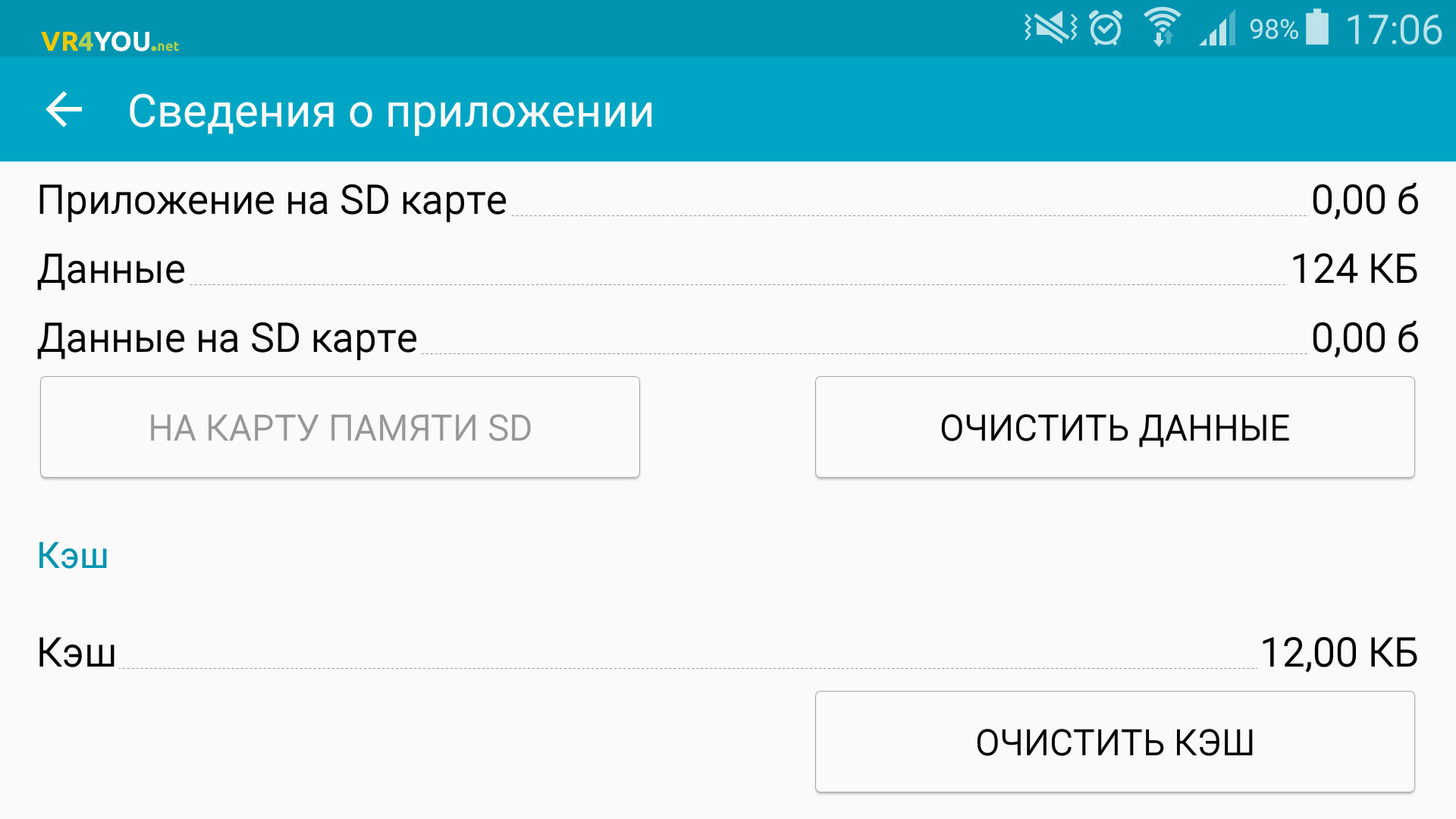
Если предыдущие способы не принесли результата, сделайте сброс системы до заводского состояния. Такой сброс удаляет все персональные данные и возвращает планшет, смартфон или иное Android-устройство до первоначального состояния. Чтобы сохранить данные, сделайте бэкап системы (сохранение всех персональных данных). В создании бэкапа могут помочь встроенные функции операционной системы или специальные приложения, например Titanium Backup . Чтобы программа смогла сделать бэкап, ей нужно предоставить root-права (права администратора или суперпользователя).
Сброс можно выполнить двумя способами:
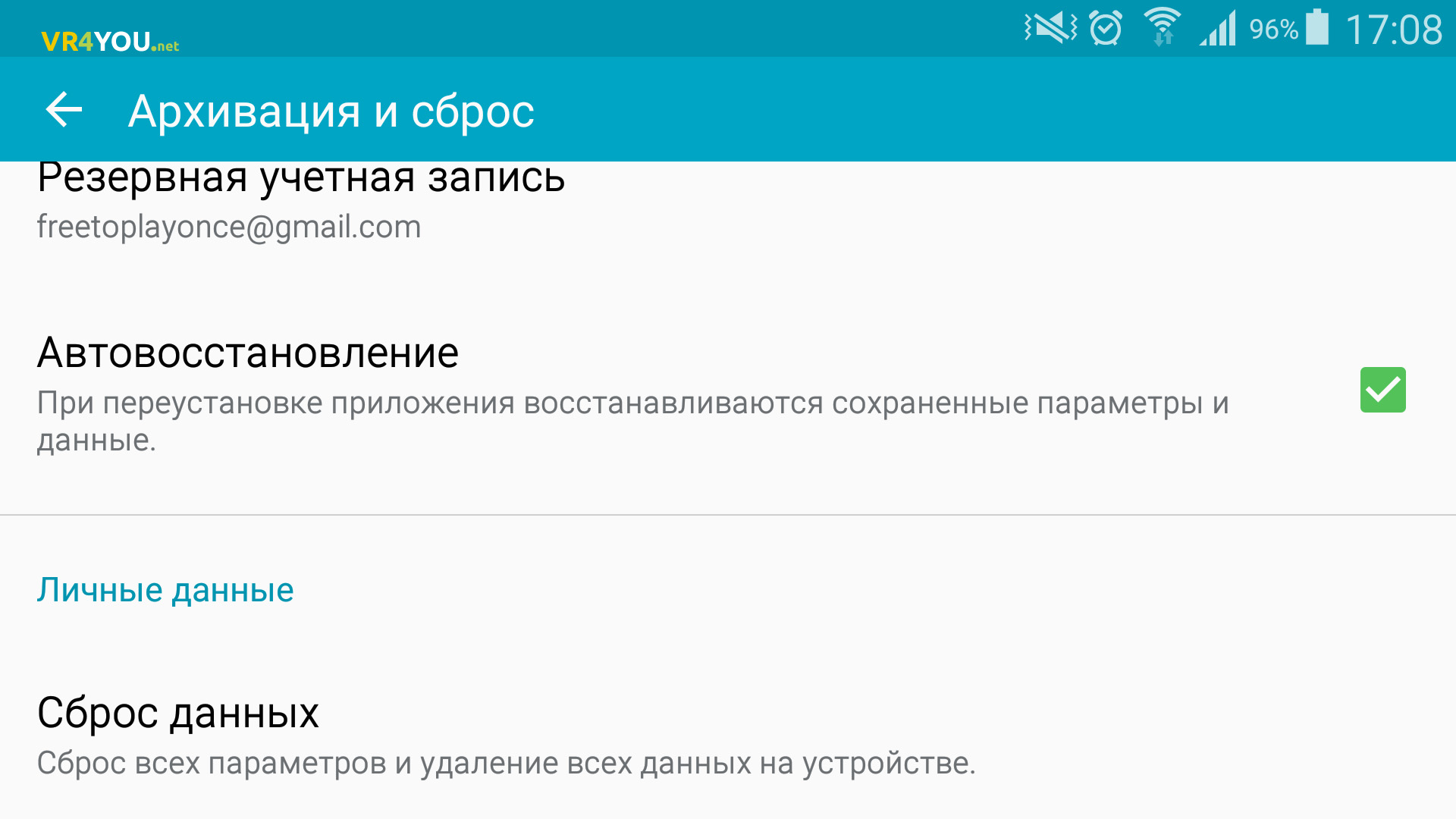
Определив, что в ОС Android находится троян - нужно его удалить. Вероятно, что перед появлением ошибки, в системе было загружено вредоносное приложение. От него нужно избавиться в первую очередь. Выясните, что это за программа, поискав ее по дате установки. Для этого:

В целом это все. Если появятся вопросы, оставляйте их на этой странице в комментариях. Также отпишитесь, каким способом вы решили данную проблему и насколько интересен был ваш танец с бубном.
P.S. Всем читателям удачи , и пусть ваш Android помощник всегда остается исправным!
| Статьи по теме: | |
|
Установка счетчика Liveinternet
Для начала смотрим в нижнюю часть в раздел «На линии» и видим цифры 12 и... Как сделать название вашего youtube канала запоминающимся
Определите качества удачного названия. В названиях YouTube-каналов... Чем открыть PSD файл: просмотр, редактирование и конвертирование
Файл с расширение PSD является документам Adobe Photoshop, это файл с... | |